Ovisno o starosti vašeg računala i specifikacijama, koristi ili Glavni zapis pokretanja (MBR) ili a GUID tablica particija (GPT). Ako želite migrirati vrstu pogona u novi i poboljšani format (GPT), bit će vam drago znati da to možete učiniti bez gubitka podataka.
Puno je razloga zbog kojih biste željeli prijeći s MBR na GPT. Međutim, neke od najpopularnijih metoda koje će vam omogućiti migraciju diska s MBR-a na GPT i prevođenje sa starog BIOS-a na novi i poboljšani UEFI zapravo će na kraju izbrisati sve podatke prisutne na disku.
MBR VS GPT
Prije nego što donesete odluku o prelasku s MBR na GPT, važno je razumjeti posebnosti dviju tehnologija i zašto biste trebali odabrati jednu umjesto druge.
MBR
MBR (Master Boot Record) je starija strukturirana particija koja je prvi put predstavljena 1983. Iskreno, jedina prednost korištenja ove tehnologije je njena kompatibilnost sa širim nizom sustava - ali to se mijenja. MBR tehnologija je prvi put razvijena za IBM računala.
Ime Master Boot Record dolazi iz činjenice da sadrži mjesto na samom početku pogona koje pohranjuje pokretački program i ostale primitivne informacije o sustavu i particijama pogona.
Glavni nedostatak ove tehnologije je što radi samo s pogonima do 2TB. Čak i više, pogon koji koristi MBR može se podijeliti samo na četiri primarne particije.
GPT
GPT (GUID tablica particija) je novija tehnologija. Ako niste čuli za to, vjerojatno ste čuli UEFI (objedinjeno proširivo sučelje za firmver) - brže rješenje firmvera koje polako zamjenjuje staru alternativu, BIOS (Osnovni ulazni izlazni sustav ).
U usporedbi s MBR pogonom, GPT pogon praktički nema ograničenja. Uz smještaj mnogo većih pogona (do 256 TB), GPT tehnologija može pratiti i do 128 različitih particija, a da ne mora koristiti tehniku proširenja.
Za razliku od MBR pogona koji podatke za pokretanje drži na jednom mjestu, GPT pogon pohranit će više kopija podataka za pokretanje na mnogo različitih particija, što postupak oporavka čini puno pouzdanijim.
Pitanja kompatibilnosti
Iako GPT tehnologiju prihvaćaju svi glavni proizvođači računala, neće sve verzije sustava Windows moći pokrenuti s GPT particije vozite ga sustav nije zasnovan na UEFI.
Na primjer, sve novije 64-bitne verzije sustava Windows (Windows 10, Windows 8 / 8.1, Windows 7 i Windows Vista) pokretat će se samo s GPT pogona sve dok se koristi UEFI (ne i BIOS).
Provjera vrste particije diska
Prije nego što nastavite i slijedite donje metode za promjenu konfiguracije diska glavni zapis pokretanja do GUID tablica particija , važno je osigurati da je pogon koji ciljate zapravo MBR.
Evo kratkog vodiča za to:
- Pritisnite Windows tipka + R otvoriti a Trčanje naredba. Zatim unesite ' diskmgmt.msc ”I pogodio Unesi otvoriti Upravljanje diskom .

- Desnom tipkom miša kliknite Disk 0 (ili onaj koji sadrži instalaciju sustava Windows) i odaberite Svojstva.
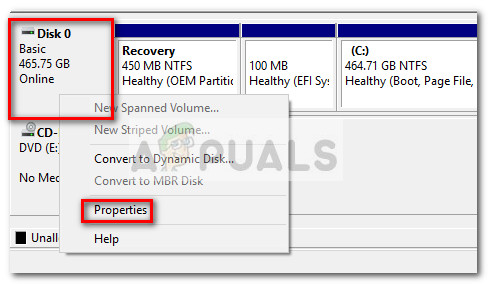
- U Svojstva zaslon, kliknite na Svezaka karticu i provjerite Stil particije pod Informacije o disku.
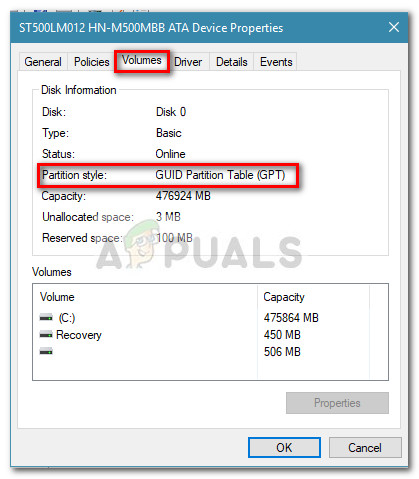
Ako zapis kaže GUID tablica particija (GPT) , metode u nastavku neće biti primjenjive jer je vaša particija već GPT.
U slučaju da vidite Glavni zapis pokretanja (MBR) navedena pored Informacije o disku , metode u nastavku omogućit će vam pretvaranje diska iz MBR u GPT bez (ili minimalnog gubitka podataka).
Pretvaranje MBR particije u GPT
Ako ste prethodno utvrdili da je vaša trenutna particija tipa MBR i vaš je sustav sposoban za pokretanje s UEFI-a, spremni ste za pretvorbu pogona u novi GPT format.
Ali imajte na umu da nakon što to učinite nema povratka. Nećete moći pretvoriti GPT format natrag u MBR bez gubitka svih podataka.
Upozorenje: Bilo je slučajeva kada je pogon oštećen tijekom postupka pretvorbe. Iako je šansa da se to dogodi izuzetno mala, savjetujemo vam da to učinite stvoriti potpunu sigurnosnu kopiju sustava ako imate vitalne datoteke koje se bojite izgubiti.
Ako ste pametni u računalu i sigurni ste da slijedite niz uputa zbog kojih ćete unijeti niz naredbi u naredbeni redak, slijedite Metoda 1 ili Metoda 2 .
Ako se dogodi da želite rješenje koje će vam omogućiti pretvaranje MBR pogona u GPT bez previše gnjavaže, slijedite Metoda 3 gdje za obavljanje posla koristimo besplatni alat treće strane.
1. metoda: Korištenje MBR2GPT za pretvaranje diska u sustavu Windows 10
MBR2GPT prilično je nov alat koji je predstavljen lansiranjem Creators Update-a. Do tada nije postojao izvorni način pretvorbe pogona iz MBR-a u GPT bez gubitka podataka prisutnih na pogonu.
Ako imate Windows 10 s već primijenjenim programom Creators Update, možete koristiti izvorni alat MBR2GPT za promjenu stila particije vašeg pogona u nekoliko minuta. I što je još važnije, pritom nećete izgubiti nikakve podatke.
Bilješka: Imajte na umu da ova metoda neće biti primjenjiva ako nemate Windows 10 ili ako niste primijenili ažuriranje Creators.
Ono što ovaj Microsoftov alat radi je dodavanje GUID tablica particija komponente na vaš postojeći MBR disk bez mijenjanja postojećeg sadržaja particije i datotečnog sustava. Ovaj je postupak u potpunosti nedestruktivan i omogućuje da vaši podaci ostanu nepromijenjeni.
Ako odlučite koristiti Microsoftov alat MBR2GPT za migraciju MBR pogona na GPT i izbjegavanje gubitka podataka, slijedite dolje navedene korake:
- Prvo, prvo moramo dobiti broj diska. To će se koristiti pri imputiranju MBR2GPT naredbi, pa je važno ispraviti to. Da biste dobili broj diska, pritisnite Windows tipka + R otvoriti a Trčanje unesite ' diskmgmt.msc ”I pogodio Unesi otvoriti Upravljanje diskom .

- U Upravljanje diskom , pronađite disk koji želite pretvoriti i zabilježite broj diska. U našem primjeru ciljani disk je Disk 0 , što znači da će broj diska biti 0.
- Zatim pritisnite Windows tipka + R otvoriti a Trčanje kutija. Zatim upišite ' cmd 'I pritisnite Ctrl + Shift + Enter otvoriti an Povišeni naredbeni redak .
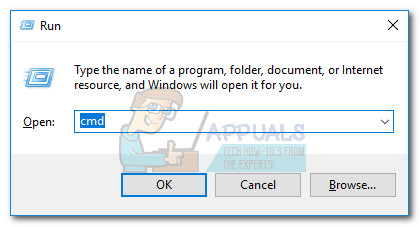 Bilješka: Dok MBR2GPT.exe Alat bi se trebao izvrsno pokretati unutar operativnog sustava, naredbu dolje možete umetnuti i u povišenu naredbenu liniju koja se otvara iz okoline predinstalacije sustava Windows. Da biste to učinili, otvorite Postavke izbornika i dođite do Ažuriranje i sigurnost> Oporavak i kliknite na Ponovno pokreni sada gumb (ispod Napredno pokretanje ). Zatim, u Napredne opcije , Odaberi Naredbeni redak.
Bilješka: Dok MBR2GPT.exe Alat bi se trebao izvrsno pokretati unutar operativnog sustava, naredbu dolje možete umetnuti i u povišenu naredbenu liniju koja se otvara iz okoline predinstalacije sustava Windows. Da biste to učinili, otvorite Postavke izbornika i dođite do Ažuriranje i sigurnost> Oporavak i kliknite na Ponovno pokreni sada gumb (ispod Napredno pokretanje ). Zatim, u Napredne opcije , Odaberi Naredbeni redak.
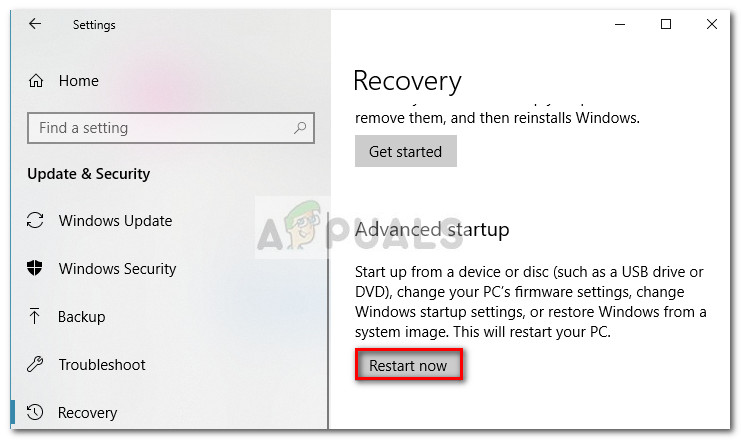
- U Povišeni naredbeni redak , provjerimo disk koji treba pretvoriti upisivanjem sljedeće naredbe i pritiskom na Unesi:
mbr2gpt / validate / disk: * ovdje unesite prethodno zabilježeni broj diska * / allowFullOS
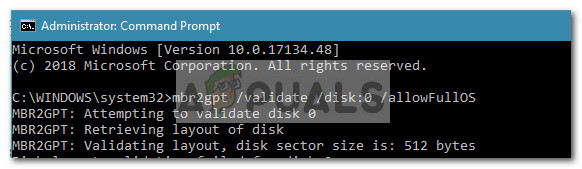 Bilješka 1 : U slučaju da to radite iz okruženja za predinstalaciju sustava Windows, tipkajte “Mbr2gpt / validate” dovoljno je.
Bilješka 1 : U slučaju da to radite iz okruženja za predinstalaciju sustava Windows, tipkajte “Mbr2gpt / validate” dovoljno je.
Napomena 2: Ovaj se korak radi kako bi se osiguralo da disk udovoljava zahtjevima pretvorbe. Ako disk nije sposoban za migraciju u novi GPT format, primit ćete pogrešku na disku ( Nije uspjela provjera izgleda diska za disk: * vaš broj diska *) - Ako je provjera valjanosti diska bila uspješna, pretvorbu možete započeti tako da upišete sljedeću naredbu i pritisnete Unesi
mbr2gpt / convert / disk: * ovdje unesite prethodno zabilježeni broj diska * / allowFullOS
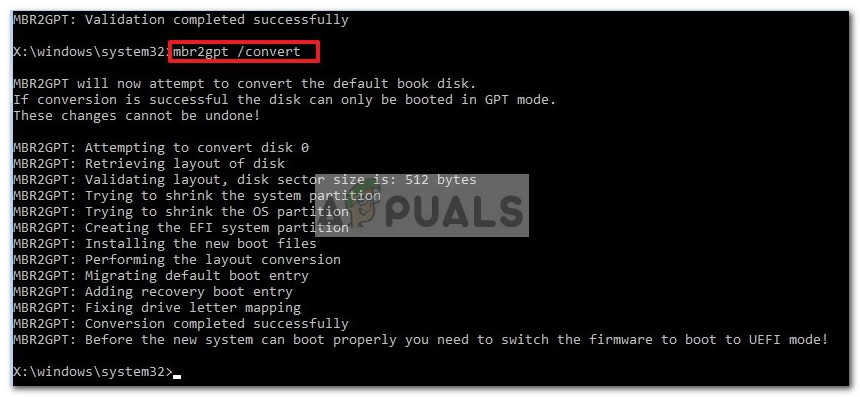 Napomena 1: U slučaju da to radite
Napomena 1: U slučaju da to radite
iz okoline za predinstalaciju sustava Windows, utipkavajući „ mbr2gpt / pretvoriti ' dovoljno je.
Napomena 2: Postupak bi mogao potrajati, ali ne bi trebao trajati više od jedne minute. - Nakon što je pretvorba uspješna, morat ćete promijeniti svoj firmver za pokretanje iz UEFI-a umjesto BIOS-a. Koraci ovog postupka ovise o proizvođaču vaše matične ploče, ali uglavnom ćete trebati pritisnuti tipku BIOS neposredno prije faze pokretanja i potražiti postavku koja vam omogućuje da promijenite vrstu pokretanja Naslijeđeni način rada do UEFI .
 To je to. Jednom kada je firmver vaše matične ploče konfiguriran za pokretanje u UEFI načinu, moći ćete uživati u blagodatima korištenja novog GPT formata.
To je to. Jednom kada je firmver vaše matične ploče konfiguriran za pokretanje u UEFI načinu, moći ćete uživati u blagodatima korištenja novog GPT formata.
2. metoda: Pretvorite MBR disk u GPT pomoću alata Gptgen
Drugi način pretvorbe MBR diska u GPT bez gubitka podataka je upotreba uslužnog programa naredbenog retka Gptgen . Baš kao i MBR2GPT alat, Gptgen je sposoban pretvoriti tvrdi disk na nerazorni način.
Iako je postupak prilično brz s Gptgen alata, opći je konsenzus da MBR2GPT alat je superiorniji u izvršenju i ima veću stopu uspjeha.
Priznajem, sintaksa je malo složena, ali trebali biste to moći shvatiti ako slijedite donje upute. Evo kratkog vodiča o pretvaranju MBR diska u GPT pomoću uslužnog programa Gptgen u povišenom naredbenom retku:
- Pritisnite Windows tipka + R otvoriti okvir za pokretanje. Zatim upišite ' cmd ”I pogodio Ctrl + Shift + Enter za otvaranje povišenog prozora naredbenog retka.
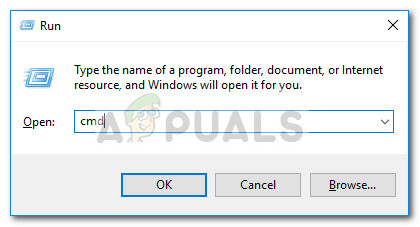
- U povišen naredbeni redak upišite ili zalijepite sljedeće naredbe istim redoslijedom i pritisnite Unesi nakon svake:
gptgen.exe . fizički pogonX gptgen.exe .physicaldriveX gptgen.exe -w . physicaldriveX gptgen.exe -w .physicaldriveX
Bilješka: Imajte na umu x je samo rezervirano mjesto. Zamijeniti x s brojem diska. Da biste saznali broj diska, pritisnite Windows tipka + R otvoriti a Trčanje unesite ' diskmgmt.msc ”I pogodio Unesi otvoriti Upravljanje diskom . U Upravljanje diskom , pronađite i pogledajte koji je broj dodijeljen disku koji pokušavate pretvoriti.
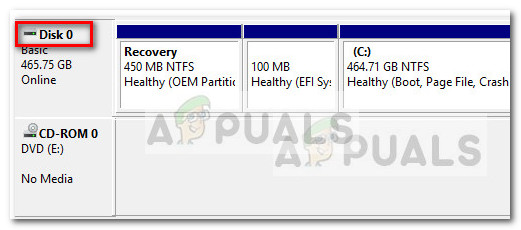
- Nakon što se sve naredbe uspješno izvrše, vaš se pogon pretvara u novi GPT format, a podaci ostaju netaknuti. Samo provjerite koristite li UEFI pokretanje. Ako ga ne promijenite unosom postavki firmvera matične ploče i promijenite vrstu podizanja sustava iz Naslijeđeni način rada (ili slično) UEFI .
3. metoda: Korištenje čarobnjaka za particije MiniTool
Ako želite koristiti besplatnu aplikaciju treće strane koja će vam omogućiti pretvorbu pogona iz MBR u GPT s grafičkog sučelja, možete koristiti Čarobnjak za particije MiniTool . Baš kao Metoda 1 , pretvarajući vaš pogon iz MBR u GPT s čarobnjakom za particije MiniTool omogućit će vam zadržavanje vašeg OS-a i osobnih datoteka.
Čarobnjak za particije MiniTool je besplatan i omogućit će vam da migrirate pogon s MBR na GPT u nekoliko minuta. Međutim, s obzirom na činjenicu da je to alat treće strane, ne preporučujemo da ga upotrebljavate izravno na pogonu operativnog sustava ako nemate sigurnosnu kopiju.
Ako odlučite koristiti alat MiniTool Partition Wizard za pretvorbu pogona iz MBR u GPT, slijedite dolje navedene korake:
- Posjetite ovaj link ( ovdje ) i preuzmite najnoviju verziju Čarobnjak za particije MiniTool Besplatno .
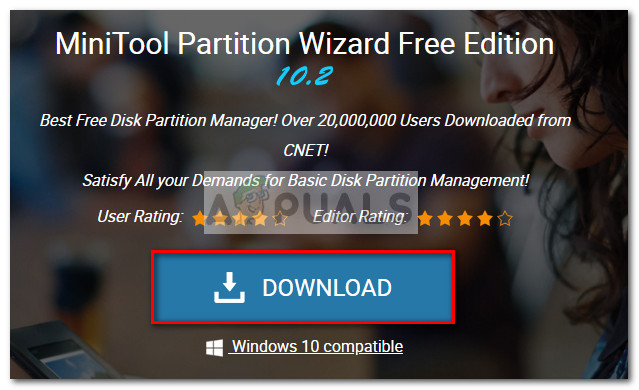
- Nakon što se instalacijski program preuzme, otvorite izvršnu datoteku i slijedite upute na ekranu za instalaciju Čarobnjak za particije MiniTool na vašem sustavu.
- Otvoren Čarobnjak za particije MiniTool i kliknite na Pokreni aplikaciju .

- Zatim desnom tipkom miša kliknite disk koji želite pretvoriti i kliknite na njega Pretvori MBR u GPT disk .
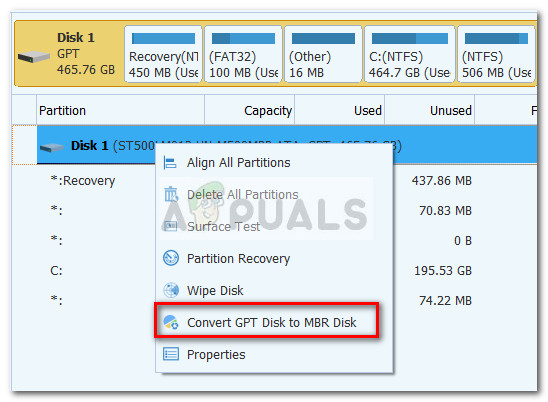 Bilješka: Neka vas ne zbuni snimak zaslona iznad. Ako je vaš pogon MBR, unos će reći ' Pretvori MBR u GPT disk '.
Bilješka: Neka vas ne zbuni snimak zaslona iznad. Ako je vaš pogon MBR, unos će reći ' Pretvori MBR u GPT disk '. - Zatim, pogodi Prijavite se na zadnjem odzivu za početak postupka pretvorbe. Kada je postupak dovršen, ponovo pokrenite računalo sami, ako to automatski ne bude zatraženo od vas.
- Ako se računalo ne može pokrenuti prilikom sljedećeg pokretanja, pristupite firmwareu matične ploče i promijenite vrstu podizanja sustava Naslijeđeni način rada za UEFI .


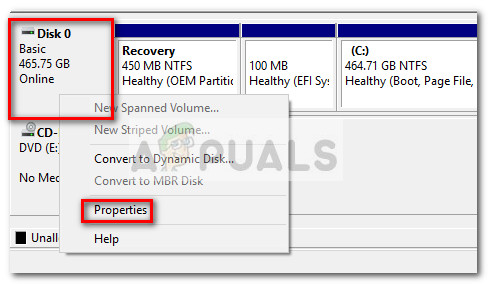
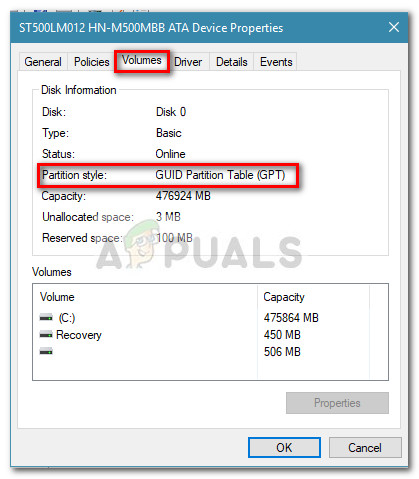
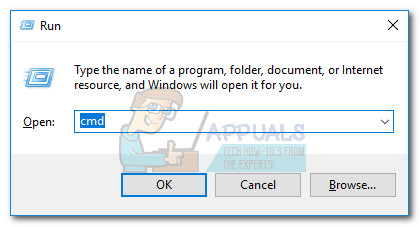 Bilješka: Dok MBR2GPT.exe Alat bi se trebao izvrsno pokretati unutar operativnog sustava, naredbu dolje možete umetnuti i u povišenu naredbenu liniju koja se otvara iz okoline predinstalacije sustava Windows. Da biste to učinili, otvorite Postavke izbornika i dođite do Ažuriranje i sigurnost> Oporavak i kliknite na Ponovno pokreni sada gumb (ispod Napredno pokretanje ). Zatim, u Napredne opcije , Odaberi Naredbeni redak.
Bilješka: Dok MBR2GPT.exe Alat bi se trebao izvrsno pokretati unutar operativnog sustava, naredbu dolje možete umetnuti i u povišenu naredbenu liniju koja se otvara iz okoline predinstalacije sustava Windows. Da biste to učinili, otvorite Postavke izbornika i dođite do Ažuriranje i sigurnost> Oporavak i kliknite na Ponovno pokreni sada gumb (ispod Napredno pokretanje ). Zatim, u Napredne opcije , Odaberi Naredbeni redak. 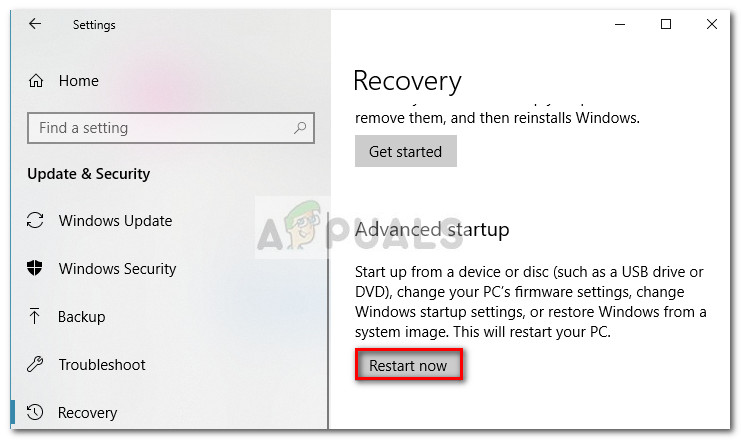
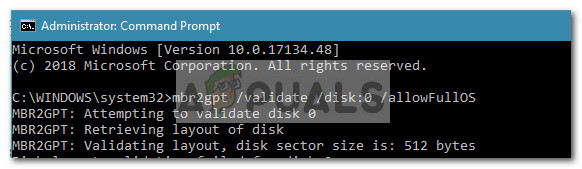 Bilješka 1 : U slučaju da to radite iz okruženja za predinstalaciju sustava Windows, tipkajte “Mbr2gpt / validate” dovoljno je.
Bilješka 1 : U slučaju da to radite iz okruženja za predinstalaciju sustava Windows, tipkajte “Mbr2gpt / validate” dovoljno je. 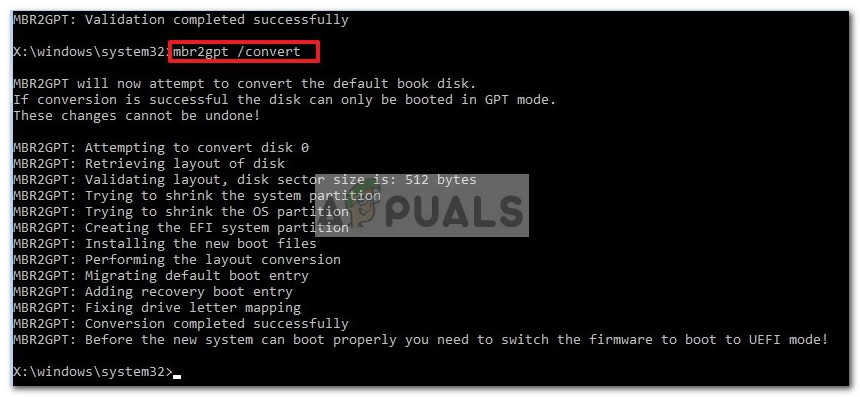 Napomena 1: U slučaju da to radite
Napomena 1: U slučaju da to radite  To je to. Jednom kada je firmver vaše matične ploče konfiguriran za pokretanje u UEFI načinu, moći ćete uživati u blagodatima korištenja novog GPT formata.
To je to. Jednom kada je firmver vaše matične ploče konfiguriran za pokretanje u UEFI načinu, moći ćete uživati u blagodatima korištenja novog GPT formata.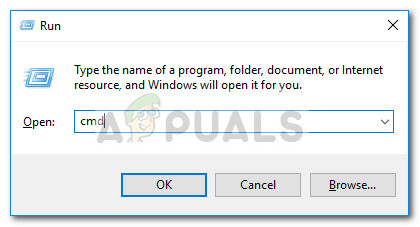
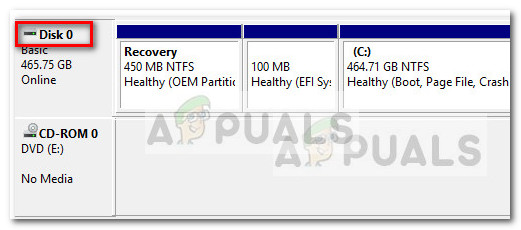
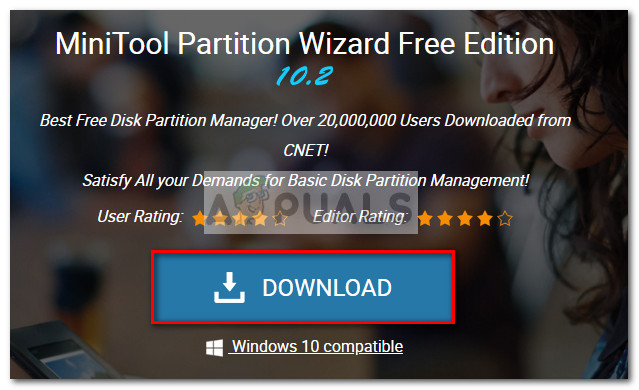

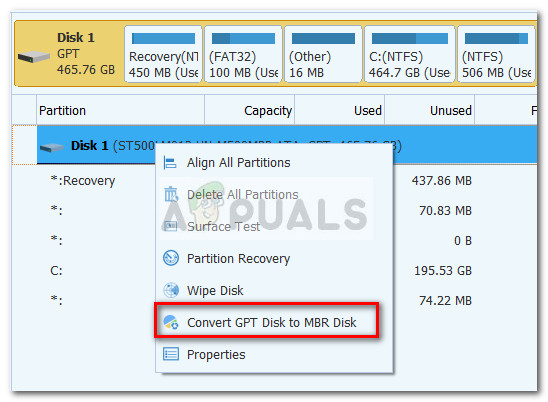 Bilješka: Neka vas ne zbuni snimak zaslona iznad. Ako je vaš pogon MBR, unos će reći ' Pretvori MBR u GPT disk '.
Bilješka: Neka vas ne zbuni snimak zaslona iznad. Ako je vaš pogon MBR, unos će reći ' Pretvori MBR u GPT disk '.






















